วิธีการตั้งค่าการประชุมที่เกิดขึ้นซ้ำใน Teams

คุณต้องการกำหนดการประชุมที่เกิดขึ้นซ้ำใน MS Teams กับสมาชิกในทีมเดียวกันหรือไม่? เรียนรู้วิธีการตั้งค่าการประชุมที่เกิดขึ้นซ้ำใน Teams.
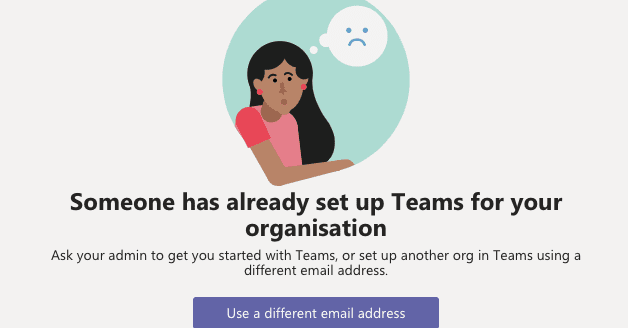
ผู้ใช้จำนวนมากมักได้รับข้อความแสดงข้อผิดพลาดต่อไปนี้เมื่อพยายามลงชื่อสมัครใช้ Microsoft Teams หรือเข้าสู่ระบบบัญชี: ' มีคนตั้งค่า Teams สำหรับองค์กรของคุณแล้ว '
ข้อผิดพลาดนี้บ่งชี้ว่ามีใครบางคนใช้ที่อยู่อีเมลที่คุณใช้ลงทะเบียนสำหรับ Teams หรือบริการอื่นของ Microsoft สำหรับเรื่องนั้นแล้ว ตัวอย่างเช่น บางทีพวกเขาอาจใช้อีเมลของคุณเพื่อตั้งค่าบัญชี Power BI ฟรี หรือคุณทำอย่างนั้นเองมานานแล้วและคุณลืมไป
ในคู่มือนี้ เราจะพิจารณาสาเหตุของข้อผิดพลาดนี้อย่างละเอียดยิ่งขึ้น เราจะสำรวจสิ่งที่คุณสามารถทำได้เพื่อกำจัดมัน
หมายเหตุ : หากบัญชีของคุณได้รับการจัดการโดยองค์กรของคุณ คุณอาจต้องการติดต่อผู้ดูแลระบบไอทีของคุณโดยตรง ขอให้พวกเขาดูการตั้งค่าบัญชีของคุณ
บางทีการแจ้งเตือนที่คุณได้รับอาจไม่ใช่ข้อความแสดงข้อผิดพลาด อาจมีบางคนสร้างและตั้งค่าบัญชี Teams ของคุณจริงๆ ตรวจสอบกล่องจดหมายของคุณเพื่อดูว่ามีอีเมลคำเชิญอยู่ที่นั่นหรือไม่ อย่าลืมตรวจสอบโฟลเดอร์สแปมด้วย
คุณใช้อีเมลเดียวกันกับอีเมลที่ทำงานและอีเมลส่วนตัวใช่หรือไม่ Microsoft อธิบายข้อผิดพลาดนี้อาจเกิดขึ้นหากคุณใช้ที่อยู่อีเมลเดียวกันสำหรับบัญชีที่ทำงานและบัญชีส่วนตัวของคุณ วิธีแก้ปัญหา ให้ลองสร้างบัญชี Teams ใหม่ในโหมดเรียกดูแบบส่วนตัว
ใช้ที่อยู่อีเมลอื่นเพื่อตั้งค่าบัญชี Teams อื่น หรือขอให้ผู้ดูแลระบบไอทีของคุณสร้างบัญชีใหม่
หากโดเมนของคุณ (ที่อยู่อีเมล) เชื่อมโยงกับบัญชี Office 365 อยู่แล้ว ซึ่งอาจอธิบายได้ว่าเหตุใดคุณจึงได้รับข้อผิดพลาดนี้ ปัญหานี้อาจเกิดขึ้นได้แม้ว่าคุณจะไม่เคยใช้ Office 365 มาก่อน
หรือ ตัวอย่างเช่น ถ้าคุณใช้ Office 365 เวอร์ชันทดลองหรือโปรแกรม Office อื่นๆ Microsoft จะเชื่อมโยงโดเมนของคุณกับบริการนั้นโดยอัตโนมัติ
วิธีแก้ไขคือลบโดเมนออกจากบัญชี Office 365 การทำเช่นนี้คุณจะต้องติดต่อฝ่ายสนับสนุนของไมโครซอฟท์ พิสูจน์ว่าคุณเป็นเจ้าของโดเมนและพวกเขาจะดูแลส่วนที่เหลือ
หรือคุณสามารถลองลบบัญชีที่มีปัญหาด้วยตนเอง ดูว่าใช้งานได้หรือไม่
ไปที่Outlook OWA
คลิกที่ลืมรหัสผ่านเพื่อรีเซ็ตรหัสผ่านของคุณ ทำตามคำแนะนำบนหน้าจอเพื่อตั้งรหัสผ่านใหม่
หลังจากที่คุณเปลี่ยนรหัสผ่านของคุณคลิกที่โปรไฟล์ของฉัน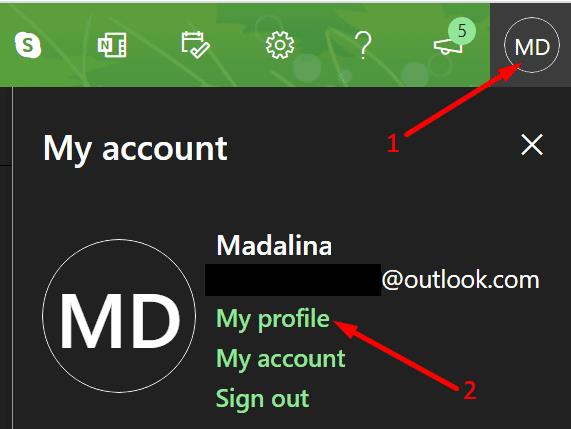
จากนั้นเลือกจัดการวิธีลงชื่อเข้าใช้ Microsoft ของคุณ ป้อนข้อมูลประจำตัวของคุณอีกครั้งหากได้รับแจ้ง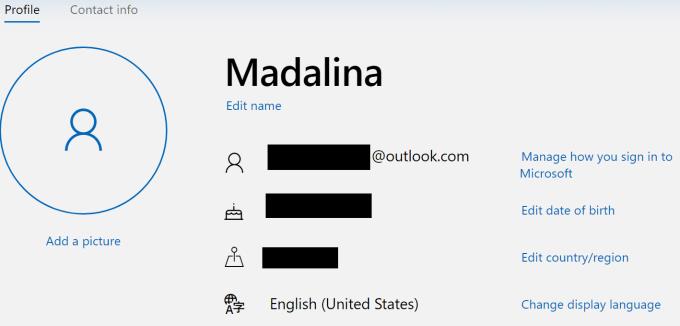
คลิกที่เพิ่มที่อยู่อีเมลเพื่อเพิ่มบัญชีอีเมลเพิ่มเติม ขั้นตอนนี้จำเป็นเพื่อแทนที่นามแฝงหลัก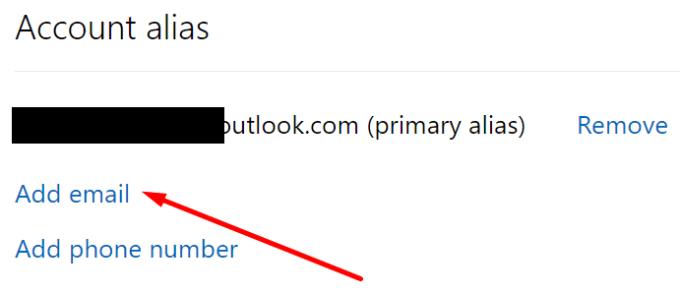
ทำให้อีเมลใหม่เป็นที่อยู่อีเมลหลักของคุณ คลิกที่ประถมยี่ห้อปุ่ม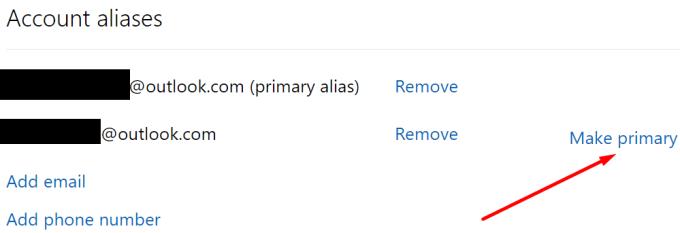
เมื่อคุณเพิ่มอีเมลหลักใหม่แล้ว คุณสามารถลบบัญชีอีเมลเริ่มต้นของคุณได้ กดปุ่มลบ
รอที่ใดก็ได้ตั้งแต่ 30 ถึง 60 นาทีเพื่อให้การเปลี่ยนแปลงมีผลสมบูรณ์ จากนั้นลองลงชื่อเข้าใช้ Teams อีกครั้ง
ที่น่าสนใจคือ ผู้ใช้จำนวนมากยืนยันว่าสามารถเข้าสู่ระบบ Teams ผ่านแอปมือถือได้ ดูเหมือนว่าความผิดพลาดนี้มักจะส่งผลต่อ Teams เวอร์ชันเดสก์ท็อปและเว็บ ลองวิธีแก้ปัญหานี้ บางทีมันอาจจะใช้ได้ผลสำหรับคุณเช่นกัน
แน่นอนว่าการใช้ Teams บนโทรศัพท์หรือแท็บเล็ตของคุณไม่เหมือนกับการใช้บริการเวอร์ชันเดสก์ท็อป ดังนั้น นี่เป็นเพียงวิธีแก้ปัญหาชั่วคราวเท่านั้น
ปิดไคลเอ็นต์เดสก์ท็อป Teams
เปิดโฟลเดอร์แคชของทีมโดยป้อน%appdata%\Microsoft\teams\Cacheในการค้นหาของ Windows
ลบไฟล์ทั้งหมดออกจากโฟลเดอร์นั้น แต่เก็บโฟลเดอร์ไว้เอง
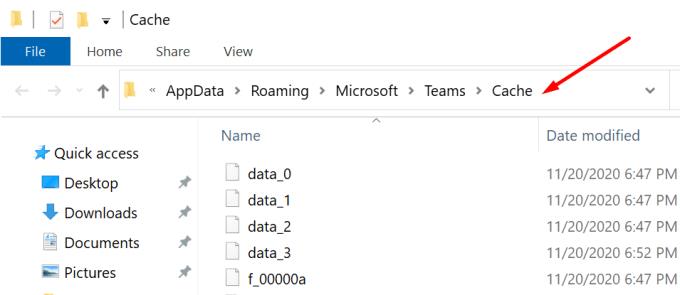
จากนั้นล้างแคชที่จัดเก็บไว้ในโฟลเดอร์เหล่านี้ด้วย:
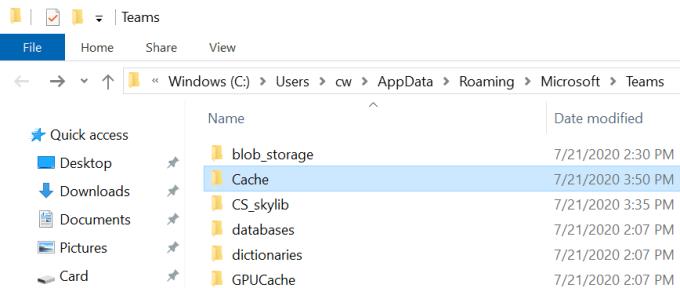
เปิด Teams อีกครั้งและตรวจสอบว่าคุณสามารถลงชื่อเข้าใช้ตอนนี้ได้หรือไม่
ถ้าไม่มีอะไรทำงาน ให้สร้างบัญชีอีเมล Outlook ใหม่ จากนั้นใช้เพื่อสร้างบัญชี Teams ใหม่โดยใช้บริการเวอร์ชันฟรี
คุณต้องการกำหนดการประชุมที่เกิดขึ้นซ้ำใน MS Teams กับสมาชิกในทีมเดียวกันหรือไม่? เรียนรู้วิธีการตั้งค่าการประชุมที่เกิดขึ้นซ้ำใน Teams.
Microsoft Teams ไม่รองรับการส่งประชุมและการโทรไปยังทีวีของคุณโดยตรง แต่คุณสามารถใช้แอพการสะท้อนหน้าจอได้
ตอนนี้ยังไม่สามารถปิดการตั้งคำถามแบบไม่ระบุชื่อใน Microsoft Teams Live Events ได้ แม้แต่ผู้ที่ลงทะเบียนยังสามารถส่งคำถามแบบไม่ระบุชื่อได้.
เรียนรู้เกี่ยวกับ Walkie Talkie ใน Microsoft Teams ฟีเจอร์ใหม่ที่ช่วยให้การสื่อสารในทีมง่ายขึ้นด้วยการพูดคุยแบบเรียลไทม์
ในคู่มือนี้จะแสดงวิธีแก้ไขปัญหา Microsoft Teams ที่คุณไม่สามารถมองเห็นหน้าจอที่ผู้อื่นแชร์ได้
เรียนรู้วิธีลบข้อความใน Microsoft Teams และวิธีแก้ไขข้อผิดพลาดที่ส่งโดยการลบข้อความ พร้อมคำแนะนำที่เป็นประโยชน์ในการจัดการข้อความของคุณใน Teams
หากผู้ใช้ทั่วไปใน Microsoft Teams ไม่สามารถแชทได้ ให้ตรวจสอบการตั้งค่าเข้าถึงและสิทธิ์การเข้าถึงในศูนย์การดูแลระบบ
เรียนรู้วิธียกเลิกการประชุมใน Microsoft Teams อย่างง่ายดาย โดยมีขั้นตอนและเคล็ดลับที่จำเป็น เพื่อให้การจัดการการประชุมของคุณมีประสิทธิภาพมากขึ้น
พบปัญหาไม่ได้ยินผู้เข้าร่วมในการประชุม Microsoft Teams? ตรวจสอบอุปกรณ์เสียงและการตั้งค่าที่ถูกต้องเพื่อให้คุณได้ยินทุกคน
Microsoft Teams อาจไม่สามารถเปิดได้ในบางครั้งโดยมีรหัสข้อผิดพลาด caa82ee2 หากต้องการแก้ไขให้ล้างแคชของแอปและข้อมูลรับรองการเข้าสู่ระบบ
นี่คือวิธีลบแชทใน Microsoft Teams อย่างง่ายดายโดยใช้วิธีการซ่อนและปิดเสียง
เรียนรู้วิธีลบรูปโปรไฟล์จาก Microsoft Teams สำหรับทั้งมือถือและคอมพิวเตอร์ ด้วยขั้นตอนง่ายๆ ที่จะช่วยเพิ่มความเป็นส่วนตัวของคุณ
ค้นพบวิธีการเปลี่ยนและลบรูปโปรไฟล์ใน Microsoft Teams พร้อมเคล็ดลับในการเลือกภาพที่เหมาะสม
รหัสข้อผิดพลาด caa20003 เกิดขึ้นเมื่อลงชื่อเข้าใช้ Teams หรือแอป Office 365 อื่นๆ แสดงว่าคุณไม่ได้รับอนุญาตให้เข้าสู่ระบบ
ถ้าการโทรออกของ Teams ไม่ทำงาน ให้ตรวจสอบปัญหาและวิธีแก้ไขที่มีประสิทธิภาพ เพื่อให้สามารถโทรออกได้อย่างราบรื่น
เรียนรู้วิธีลบแชทใน Microsoft Teams โดยขั้นตอนที่ง่ายและชัดเจน พร้อมเคล็ดลับในการจัดการการสนทนา
ค้นพบขั้นตอนในการออกจากทีมใน Microsoft Teams พร้อมคำแนะนำที่เป็นประโยชน์ในการจัดการทีมของคุณ
วิธีบล็อกสถานะ Microsoft Teams Away หลีกเลี่ยงการเปลี่ยนสถานะขณะที่ทำงานในแอปอื่น
ถ้าคุณใช้ Microsoft Teams คุณจะรู้ว่ามันเป็นฮับสำหรับกิจกรรมทุกประเภท การตั้งค่าสถานะที่ถูกต้องจะช่วยให้คุณจัดการการสื่อสารได้อย่างมีประสิทธิภาพ
เรียนรู้วิธีเปลี่ยนชื่อใน Microsoft Teams ไม่ว่าจะเป็นชื่อทีม หรือลงชื่อผู้ใช้ ให้มีความสะดวกและรวดเร็ว
คุณต้องการกำหนดการประชุมที่เกิดขึ้นซ้ำใน MS Teams กับสมาชิกในทีมเดียวกันหรือไม่? เรียนรู้วิธีการตั้งค่าการประชุมที่เกิดขึ้นซ้ำใน Teams.
เราจะแสดงวิธีการเปลี่ยนสีที่เน้นข้อความสำหรับข้อความและฟิลด์ข้อความใน Adobe Reader ด้วยบทแนะนำแบบทีละขั้นตอน
ในบทแนะนำนี้ เราจะแสดงให้คุณเห็นวิธีการเปลี่ยนการตั้งค่า Zoom เริ่มต้นใน Adobe Reader.
Spotify อาจจะน่ารำคาญหากมันเปิดขึ้นมาโดยอัตโนมัติทุกครั้งที่คุณเริ่มเครื่องคอมพิวเตอร์ ปิดการเริ่มต้นอัตโนมัติโดยใช้ขั้นตอนเหล่านี้.
หาก LastPass ไม่สามารถเชื่อมต่อกับเซิร์ฟเวอร์ ให้ล้างแคชในเครื่อง ปรับปรุงโปรแกรมจัดการรหัสผ่าน และปิดการใช้งานส่วนขยายของเบราว์เซอร์ของคุณ.
Microsoft Teams ไม่รองรับการส่งประชุมและการโทรไปยังทีวีของคุณโดยตรง แต่คุณสามารถใช้แอพการสะท้อนหน้าจอได้
ค้นพบวิธีแก้ไขรหัสข้อผิดพลาด OneDrive 0x8004de88 เพื่อให้คุณสามารถเริ่มต้นใช้งานการจัดเก็บข้อมูลในคลาวด์ของคุณอีกครั้ง
สงสัยว่าจะรวม ChatGPT เข้ากับ Microsoft Word ได้อย่างไร? คู่มือนี้จะแสดงให้คุณเห็นวิธีการทำเช่นนั้นโดยใช้ ChatGPT สำหรับ Word add-in ใน 3 ขั้นตอนง่ายๆ.
รักษาแคชให้เป็นระเบียบในเบราว์เซอร์ Google Chrome ของคุณด้วยขั้นตอนเหล่านี้.
ตอนนี้ยังไม่สามารถปิดการตั้งคำถามแบบไม่ระบุชื่อใน Microsoft Teams Live Events ได้ แม้แต่ผู้ที่ลงทะเบียนยังสามารถส่งคำถามแบบไม่ระบุชื่อได้.























